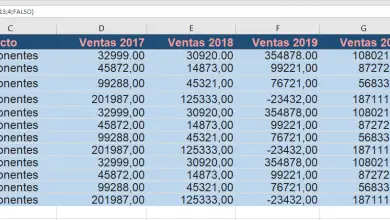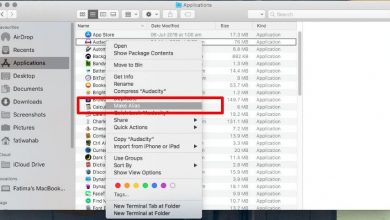Chromebook: hoe kunt u uw gebruiker vervalsen voor compatibiliteit?
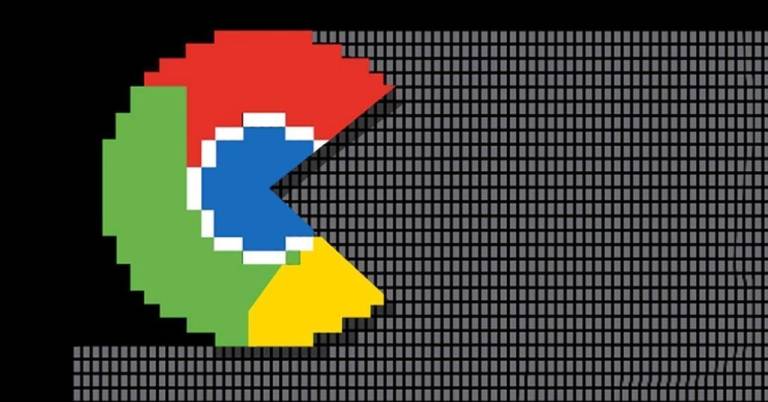
Op Chromebooks behandelen niet alle browsers websites op dezelfde manier en als ze niet compatibel zijn met uw besturingssysteem of browser, kan de toegang u worden ontzegd. Gelukkig kun je de user-agent misleiden van Chrome OS om het te laten geloven dat u een heel ander systeem gebruikt.
Websites identificeren inkomende verbindingen door hun user-agent. Een regel tekst verzonden in de HTTPS-header met de browsernaam, versie en besturingssysteem. De reden dat ze dit doen, is om erachter te komen hoe ze de pagina specifiek op uw apparaat kunnen maken.
Een van de meest voorkomende toepassingen is om de desktopweergave te onderscheiden van een mobiele lay-out. Er zijn echter momenten waarop u de user-agent moet "misleiden" om naar een site te gaan waarvan zij denken dat deze niet compatibel is met uw browser.
Hoe u uw user-agent op Chromebook kunt wijzigen
Om aan de slag te gaan, moet u Chrome openen, op de drie stippen klikken en vervolgens Meer hulpprogramma's selecteren. Selecteer vervolgens de optie Ontwikkelaarstools. U kunt ook op CTRL + SHIFT + I op het toetsenbord drukken.
U moet nu op "Netwerkvoorwaarden" klikken. Het bevindt zich onder aan het deelvenster Developer Tools.
Klik op het tabblad "Netwerkvoorwaarden" onder aan het deelvenster Hulpprogramma's voor ontwikkelaars.
Als u deze optie niet ziet, moet u op het menupictogram klikken. Selecteer vervolgens Meer tools en klik op Netwerkvoorwaarden om deze optie te activeren.
Schakel in het gedeelte User Agent de optie "Automatisch selecteren" uit.
Evenzo heeft Chrome een lange lijst met vooraf geconfigureerde user-agent-sjablonen die u kunt selecteren in het vervolgkeuzemenu.
Als u een specifieke user-agent wilt gebruiken die niet in het vervolgkeuzemenu staat, kunt u een aangepaste agent kopiëren en plakken in het tekstveld achter in het vervolgkeuzemenu.
Dan met het "Developer Tool"-paneel nog steeds geopend in het huidige tabblad, navigeer naar een website en de user-agent zal worden ingesteld op de aanpassing die u hebt opgegeven; totdat u Developer Tools sluit.
Je kunt zelfs een beetje creatief zijn met de user-agent!
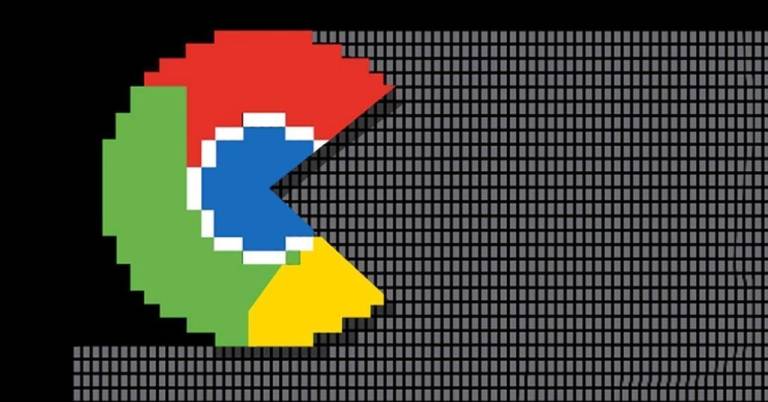
User-agent-spoofing is een tijdelijke instelling die alleen actief blijft wanneer het gedeelte 'Ontwikkelaarstools' is geopend en op het huidige tabblad staat. Na het sluiten van deze ontwikkelaarstool keert uw user-agent terug naar de standaardselectie van Chrome.
Om deze reden is het een tijdelijke maar geen permanente oplossing voor het imiteren van de user-agent. Dus als je het erg vindt om een extra tabblad of venster te hebben met de tools open, dan heb je geen andere keuze dan te accepteren dat je geen toegang hebt tot sites die niet compatibel zijn met de. Systeem D ' exploitatie Chrome OS .
Op die manier helpt deze kleine truc je toegang te krijgen tot beperkte sites en heb je geen beperkingen zolang de ontwikkelaarstool open is.